Отключение приложений, которые имеют доступ к интернету
Мобильный трафик могут использовать приложения, которым он совсем не нужен, например, для показа рекламы. В таком случае, можно просто ограничить доступ таких программ к интернету:
Шаг 1. В настройках Android выберите пункт «Подключение и общий доступ».
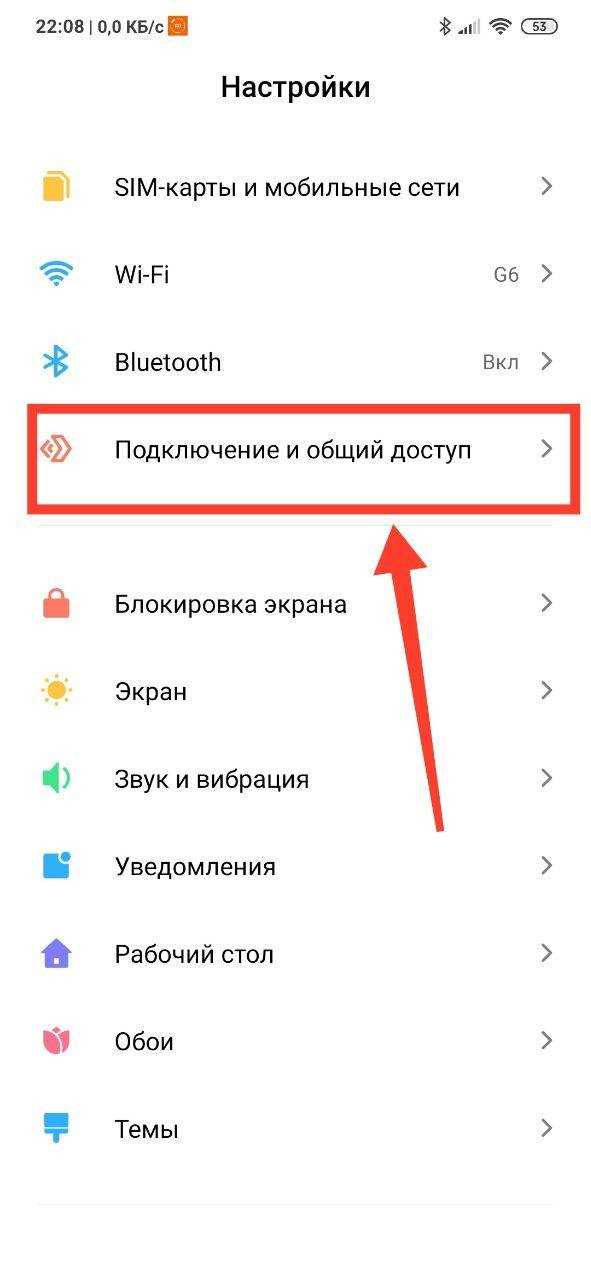
Шаг 2. Откройте «Передача данных».
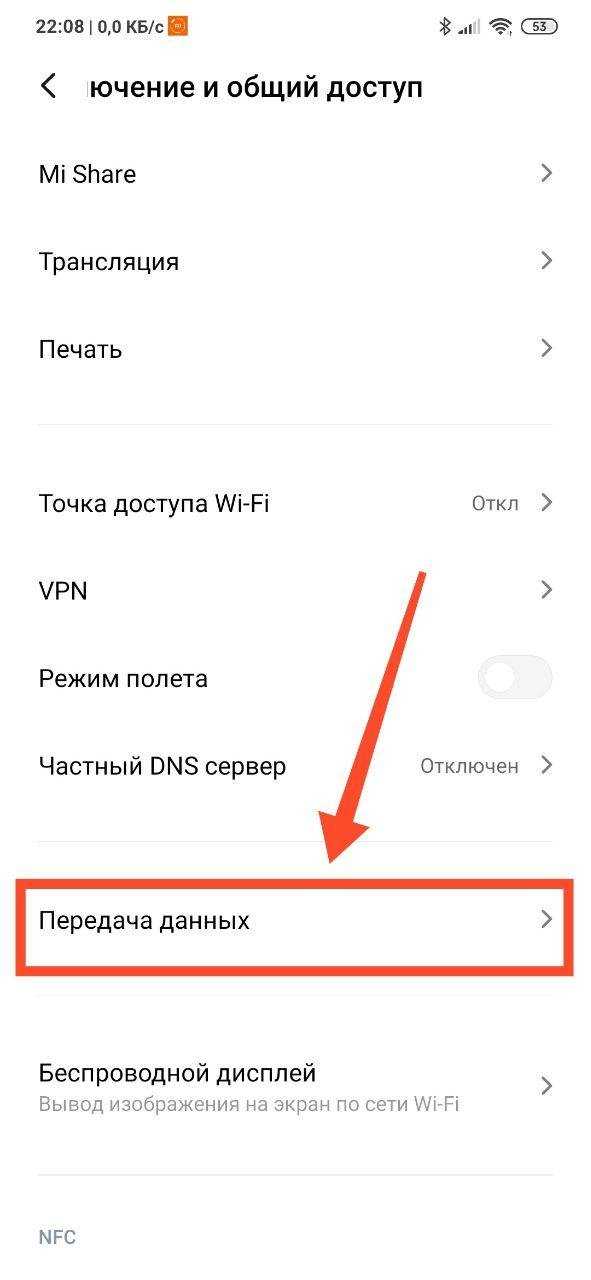
Шаг 3. Откроется список с приложениями, которые расходуют ваш мобильный трафик. Если в этом списке окажется программа, которой интернет совсем не нужен, коснитесь ее, чтобы открыть дополнительные настройки.
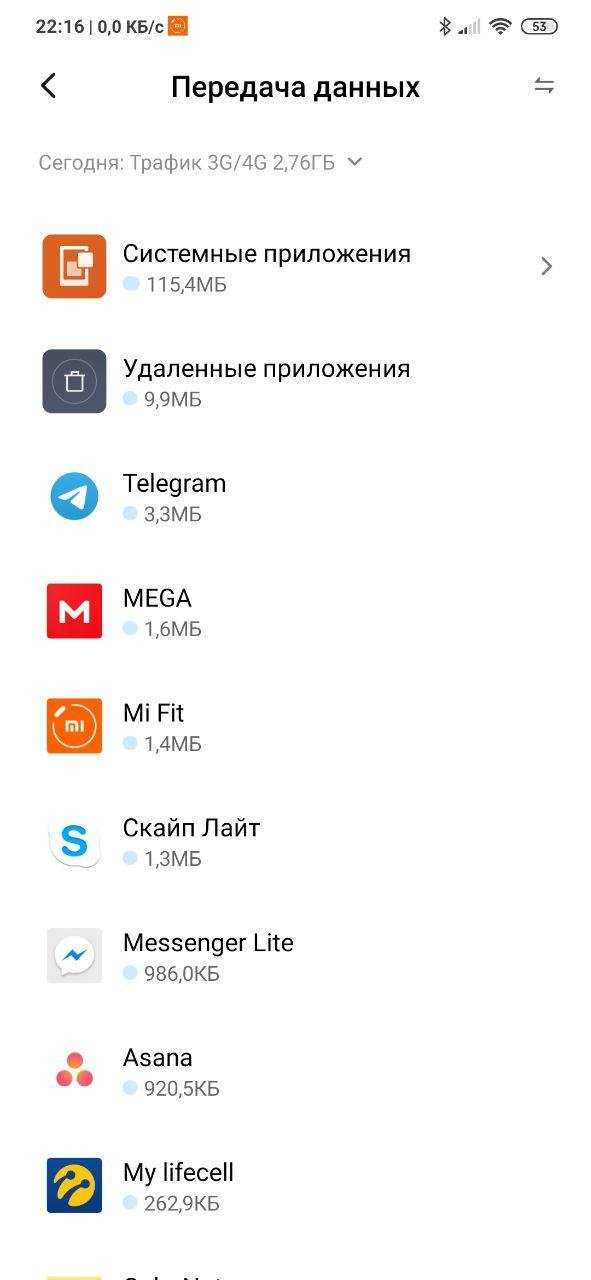
Шаг 4. С помощью трех переключателей можно ограничить доступ к интернету в фоне или полностью отключить его.
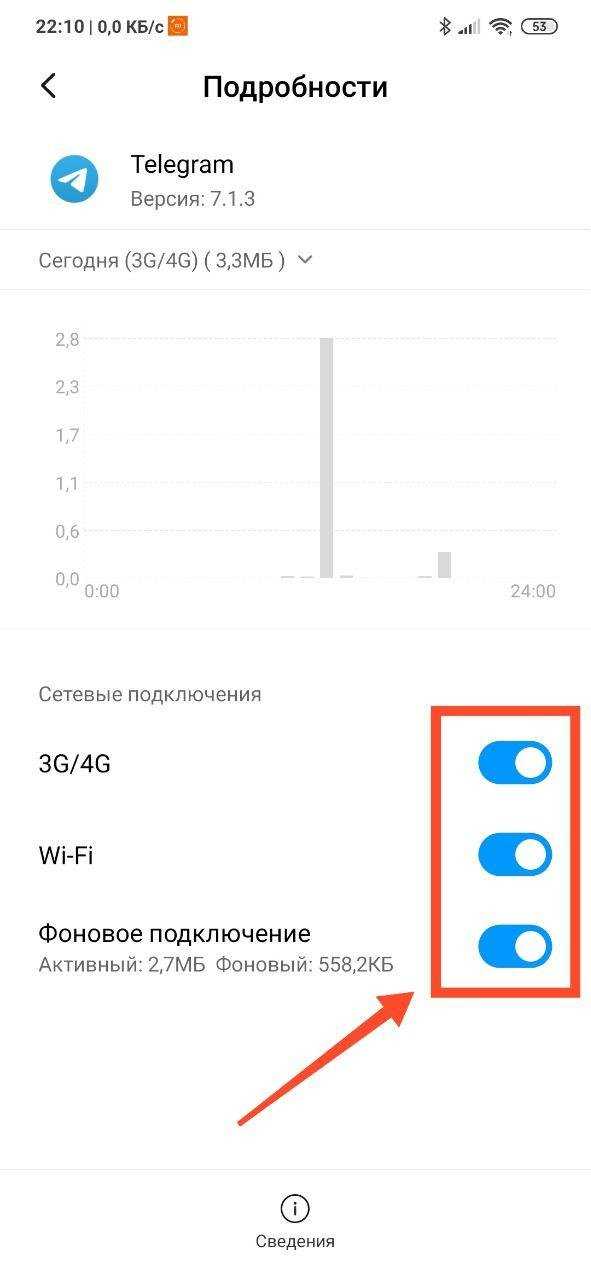
Увеличиваем скорость загрузок в браузере
Если у вас упала скорость интернет-соединения через браузер, то можно применить отдельные варианты, которые влияют на его скоростные данные:
- Выключаем рекламу: во время посещения различных интернет ресурсов браузеру приходится загружать множество рекламных баннеров. Их можно отключить, к примеру через блокировщик рекламы;
- Изменение настроек: браузер Опера имеет собственный алгоритм, позволяющий увеличивать скоростные данные. Поэтому, можно использовать браузер мини Опера, позволяющий быстрее загружать интернет страницы. Кроме этого, Опера имеет встроенный блокиратор рекламы.
Использование внешней антенны
В некоторых случаях, для улучшения сигнала беспроводного соединения, рабочим способом может быть внешняя антенна. Сделать усилитель Wi-Fi сигнала для телефона можно самостоятельно, особенно если устройство используется в домашних условиях. Для этих целей подойдет фольга, алюминиевая банка или металлическая чаша. Такое нехитрое приспособление будет работать как маленькая радиоантенна. Вариант практичностью не отличается, хоть и может сработать.
Модификация телефона для усиления сигнала также имеет место быть. Впрочем, делать это специалисты не рекомендуют, поскольку придется разбирать устройство. В случае с современными моноблоками эта задача более чем сложная.
Самостоятельно пытаться модифицировать свой гаджет не стоит. Да и в принципе такой способ нецелесообразен
Лучше использовать для временного усиления подручные предметы
Важно! Усиление сигнала на устройстве, которое его принимает, нецелесообразно. В данном случае лучшим вариантом будет усиление на маршрутизаторе.
Общие советы по увеличению скорости интернета на телефоне Андроид
Чистим кэш девайса
- Открываем утилиту Smart Manager, жмем на вкладку «ОЗУ». Там отображается работа оперативной памяти для запущенных на гаджете процессов.
Будет показан список программ, которые в текущий момент функционируют в фоне. Необходимо просто закрыть приложения, расходующие много трафика и не применяющиеся в текущий момент. Нажимаем на «Стоп» рядом с ними.
Нужна помощь?
Не знаешь как решить проблему в работе своего гаджета и нужен совет специалиста? На вопросы отвечает Алексей, мастер по ремонту смартфонов и планшетов в сервисном центре.
Жмем на пункт «Память». Там отображается количество свободного места на девайсе.
Ниже имеется раздел «Ненужные данные». Жмем «Удалить» и проверяем новое количество памяти
Важно постоянно проводить чистку кэша, чтобы мусор не скапливался на устройстве.
Отключаем живые обои и анимированные темы
Эти функции тратят заряд батареи и трафик в интернете. Подобное украшение интерфейса лучше убрать, чтобы темы не подключались к интернету.
В настройках жмем на раздел «Обои». Если применялась анимация, то меняем на статическую картину. Убираем тему с экрана блокировки.
После этого скорость интернета немного повысится, т.к. вы избавились от лишней информации, которая засоряла связь.
Как ускорить интернет на Андроид
Многие задаются вопросом, особенно в критические моменты, как ускорить интернет на телефоне на ОС Android. Сделать это можно, прежде всего, за счет увеличения площади встроенной антенны. Для этого нужно кусочек фольги поместить над встроенной антенной под чехлом или крышкой. Показатели скорости в этом случае изменятся не сильно, но в любом случае динамика будет положительной.

Теле2
Для улучшения качества мобильного интернета пользователям Теле2 компания предлагает активировать дополнительную опцию «Добавить скорость». С помощью этой услуги удается временно «серфить» с комфортом.

Основная задача оператора в этом случае снять все используемые ранее ограничения, в результате чего у абонента есть возможность воспользоваться всеми возможностями передачи данных оператора.
Обратите внимание: количество доступных гигабайт и время зависит от предпочтений/возможностей абонента. Услуга «Добавить скорость» делится на несколько видов:
Услуга «Добавить скорость» делится на несколько видов:
- «чемодан трафика»;
- «портфель трафика»;
- «пакет трафика».
Подключить услугу можно с помощью команды USSD, с помощью мобильного приложения или через личный кабинет. Стоимость услуги зависит от выбранного вида. Для уточнения стоимости можно позвонить в контактный центр или ознакомиться с расценками на официальном сайте мобильного оператора.
МТС
Для увеличения скорости МТС нет смысла переходить на новый тариф, ведь большинство предложений отличаются друг от друга не качеством связи, а количеством доступных гигабайт. Однако существует несколько проверенных способов вернуть отменное качество соединения, если вдруг скорость внезапно снизилась:
- Имеет значение, какой слот используется для сим-карты, интернет которой оплачен. Специалисты уверяют, что карта должна быть установлена только в первый слот.
- Рекомендуется проверить работу фоновых программ, которые могут использовать трафик, убедиться в отсутствии активных загрузок.
- Перезагрузить устройство.

Если ни один из способов не помог решить проблему, нужно позвонить оператору в техподдержку. Консультанты в режиме онлайн проверят качество подключения и при наличии проблем помогут их решить.
Мегафон
Мегафон, как и другие российские операторы, предлагает пользователям тарифы, где варьируется не качество соединения, а количество гигабайт. Поэтому, если на балансе карты есть деньги и с трафиком все в порядке, рекомендуется предпринять следующие меры:
- Проверить устройство на наличие в операционной системе вредоносных компонентов, если таковые будут обнаружены, рекомендуется произвести общий сброс (сброс устройства до заводских конфигураций).
- Почистить кэш всех приложений, установленных на современный девайс, обязательно не забыть о браузере.
- Убедиться в том, что возможности используемого тарифа позволяют поддерживать оптимальное качество соединения.

Обратите внимание: перечисленные способы решения проблемы также актуальны для пользователей USB-модема для персонального компьютера (стационарный ПК/ноутбук). Помимо этого для использования качественного и надежного интернет-покрытия мобильный оператор рекомендует абонентам дополнительно приобрести специальные усилители сигнала
Такие устройства фиксируют на мачтах или кронштейнах. К ПК или маршрутизатору он подсоединяется при помощи патч-корда.
Билайн
Оператор Билайн, собственно, не предлагает своим абонентам тоже ничего нового. Если скорость покрытия упала, то стоит воспользоваться следующими способами:
- В настройках современного девайса переключиться на низкое качество подключения, например, с 4G на 3G. Это позволит уменьшить максимальный уровень соединения, но обеспечит стабильный сигнал.
- Даже если сим-карта установлена в первый слот, рекомендуется поменять ее местами. Порой, эта простая манипуляция позволяет решить проблему.
- Поставить смартфон в режим «самолет» или же перезагрузить устройство.

Чтобы понять, насколько виноват в той ситуации провайдер, рекомендуется несколько раз в течение дня проверять скорость соединения. На основании полученных данных можно предпринимать дальнейшие действия.
Смена оператора
Если вы вовсе не довольны качеством используемых услуг есть смысл задуматься над сменой провайдера. Возможно, покрытие вашего оператора нестабильно именно в вашем регионе. Проверьте качество сигнала от других поставщиков услуг и примите взвешенное решение в пользу наиболее выгодного для вас предложения.
Изменения в телефоне
Чтобы увеличить скорость мобильного интернета, стоит начать с настроек телефона. Прежде всего, проверить браузер, используемый для работы с «мировой паутиной»:
- По умолчанию, телефон использует Google Chrome. Зайти в настройки, затем — пункт «Сокращение трафика». Переключить бегунок в противоположную сторону, чтобы активировать указанный режим. Теперь трафик будет сжиматься серверами Google, потребуется меньше времени для загрузки страниц на смартфоне. На нижней части экрана коммуникатора будет показано значение сжатия в процентах.
- Популярный браузер от норвежской компании – Opera Mini. У него по умолчанию установлена функция сжатия трафика. Преимущества: его малый размер, необходимый минимум функций для комфортного серфинга по «мировой паутине».
Отключение отображения картинок
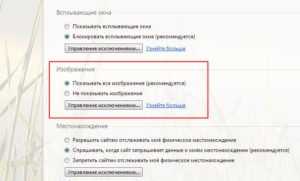 При серфинге на мобильном устройстве подгружаются изображения, занимающие трафик из-за своего разрешения и размера. Чтобы ускорить интернет мобильного телефона, рекомендуется отключить загрузку картинок из сети. Опция отключается в настройках обозревателя.
При серфинге на мобильном устройстве подгружаются изображения, занимающие трафик из-за своего разрешения и размера. Чтобы ускорить интернет мобильного телефона, рекомендуется отключить загрузку картинок из сети. Опция отключается в настройках обозревателя.
Наличие рут-прав
Самый известный представитель – приложение Internet Speed Master. Есть два режима работы: с наличием рут-прав и без них.
Она показывает, как увеличить текущую скорость интернета при помощи нажатия одной кнопки. Если у пользователя есть права администратора на телефоне, приложение предоставит расширенный функционал.
Для автоматической оптимизации нажать кнопку Apply Patch. Дальше программное обеспечение самостоятельно проведет необходимые изменения, чтобы по максимуму увеличить показатели текущего соединения. После завершения операции смартфон перезагрузить.
Если права администратора отсутствуют, будет доступна только функция Improve Internet Connection.
Второй представитель – приложение Internet Booster. Оно работает, как и предыдущий вариант. Имеется встроенный браузер, позволяющий проверить текущее speed- подключение, монитор состояния батареи устройства, автоматический режим для большинства функций. Для применения настроек телефон перезагрузить.
Отсутствие рут-прав
К сожалению, большинство ПО используется для оптимизации работы в «глобальной сети» на мобильных устройствах и требуют прав администратора. Исключение составляют только единичные случаи, но функции таких приложений будут урезаны.
Как увеличить скорость мобильного интернета и от чего она зависит

Согласно проведенным исследованиям, в большинстве случаев основное влияние на показатели скорости мобильного соединения оказывают конкретные сервера и сайты, вне зависимости от того, какой формат сети вы используете. Зависит ли скорость интернета от СИМ карты? Безусловно, данный фактор также оказывает влияние на данный показатель, однако старая СИМ карта может только ограничить максимально допустимую пропускную способность. К примеру, если ваша симка поддерживает только 3G сети и у нее нет поддержки LTE сигнала, вы можете не почувствовать никакой разницы, используя браузер в поисках информации, поскольку многие сайты не используют сервера, которые способны обеспечить максимальные показатели.
Многие интернет-сервисы устанавливают определенные ограничения для того, чтобы все пользователи могли получать бесперебойный доступ даже в условиях максимальной нагрузки. Если бы сайты игнорировали данные ограничения, некоторые из посетителей платформы не смогли бы просматривать видеоролики и фото, загружать файлы или оставлять свои комментарии. В то же время, при просмотре видеороликов с большим разрешением при помощи видеохостинга, разница между сетями будет ощутима. Очевидно, что в 4G-сети ваш смартфон будет работать гораздо быстрее, а файлы будут загружаться с большей скоростью. После того, как вы один раз попробовали воспользоваться LTE форматом, вряд ли у вас появиться желание вернуться к 3G. Опираясь на полученную информацию, можно дать точный ответ на вопрос, влияет ли сим карта на скорость интернета. Да, она оказывает определенное влияние, однако итоговая скорость все равно ограничивается многими другими факторами. Однако при прочих равных условиях СИМ карта с поддержкой LTE по всем параметрам «выиграет скоростную гонку» у своего предшественника 3G.
Стоит обратить внимание на еще один немаловажный фактор, который может повлиять на качество интернет-соединения, а именно на местоположение пользователя. Все зависит от того, используете ли вы сеть находясь в помещении или на улице – показатели скорости гораздо выше, если устройство находится на улице в сравнении с закрытым помещением
В этом случае ключевую оказывает проникновение радиоволны от базовой станции оператора. Если вы используете Всемирную паутину внутри помещения, радиоволнам приходится сталкиваться с различными препятствиями, из-за чего часть мощности теряется.
Тот же самый эффект возникает при использовании интернета в транспортном средстве с сильно тонированными стеклами. Металлизированное покрытие, которые используется для тонировки стекол транспортного средства, выступает в качестве экрана, который блокирует сигнал провайдера.
Если Wi-Fi на телефоне плохо работает из-за роутера
Возможно, путем подключения к другим сетям вы выяснили, что телефон не дружит только с вашим роутером. В таком случае можно попытаться исправить это изменив некоторые настройки Wi-Fi сети и безопасности на вашем маршрутизаторе.
Если у вас двухдиапазонный роутер и телефон поддерживает диапазон 5 ГГц (стандарт 802.11ac), то подключайте телефон именно к этой сети. Так как канал 2.4 ГГц может быть загружен.
Необходимо зайти в настройки роутера. Перейти в раздел с настройками Wi-Fi сети. Так как веб-интерфейс на роутерах разных производителей разный, то у вас настройки могут немного отличаться. Я покажу на примере роутера TP-Link с новым веб-интерфейсом.
Режим сети – ставим b/g/n (смешанный), но если там есть возможность, то попробуйте выбрать «Только 802.11n». Канал можно попробовать поставить какой-то статический (например 6, но если не поможет — верните на Авто), а ширину канала ставим 20MHz. На этой же странице, или на странице с настройками пароля установите тип защиты сети WPA2-PSK (WPA/WPA2-Personal) и шифрование AES.
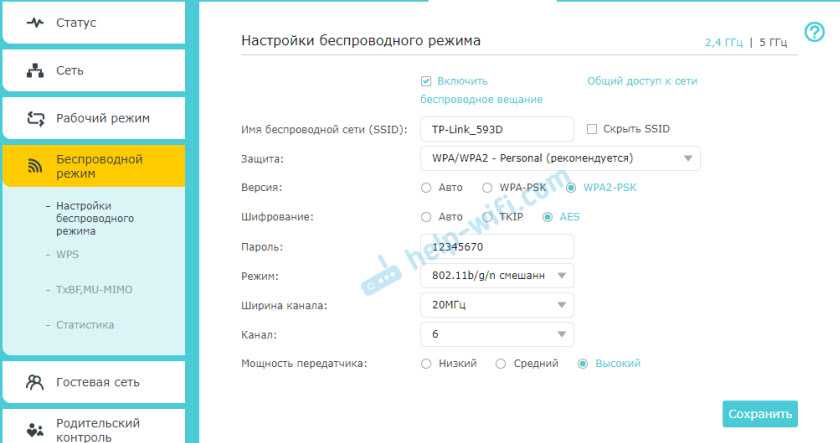
С этими настройками нужно экспериментировать. Например, попробовать разные каналы. А еще лучше, найти самый свободный канал по этой инструкции. Если после установки ширины канала 20MHz упадет скорость – верните на 40 MHz.
Так же обязательно убедитесь, что на вашем роутере установлена последняя версия прошивки.
Другие причины
Если Wi-Fi на телефоне начал плохо работать внезапно, или после обновления прошивки, то вполне возможно, что производитель накосячил в новой версии ПО. В таком случае нужно делать откат прошивки, если есть такая возможность. Или писать в поддержку производителя телефона. Можно еще сделать полный сброс настроек телефона. Но это помогает редко, а заново все настраивать и устанавливать не очень хочется. Разве что перед этим сделать резервную копию.
Причина может быть в беспроводном модуле. Это небольшой чип, который отвечает за подключение к Wi-Fi сети. Если он начинает работать нестабильно, то на телефоне появляются разные проблемы с Wi-Fi. В том числе плохой уровень сети, падает скорость, телефон отключается от сети и т. д. В таком случае определить причину и решить ее могут только специалисты из сервисного центра.
95
299369
Сергей
Android (смартфоны/планшеты)
Обновление ПО на телефоне
Нередко причиной плохого сигнала вай-фая может стать устаревшая версия программного Обеспечения. Поэтому стоит попробовать вручную обновить версию ПО на своем мобильнике.
Доказано, что последние версии Андроид позволяют увеличить общую производительность, а также обновить драйверы, необходимые для использования беспроводных соединений. Впрочем старенький айфон тоже станет лучше ловить сигнал, если обновить его iOS.
Обновить пользовательскую прошивку на телефоне легко. В любом случае, если опыта в этом нет, всегда можно изучить вопрос в интернете. На тематических форумах представлено много полезной информации.
Используем внешнюю антенну
Wi Fi соединение которое часто отваливается можно улучшить, сделав примитивную антенну. Этот вариант решения данной проблемы будет выглядеть не самым эстетическим. Но иногда возникают ситуации, когда точка доступа wifi далеко, и сделать сигнал качественнее не представляется возможным. Тут на помощь придет железная миска, или алюминиевая банка из-под газировки или пива. Сооруженная из этих предметов конструкция неплохо усиливает wifi.

В случае с банкой нужно отрезать верх и дно, немного разогнуть и положить телефон внутрь импровизированной антенны. С миской вообще делать ничего не нужно, просто поместить мобильникв неё, и усилитель для андроид устройства готов. Главное не забыть развернуть в сторону роутера. Такая самодельная параболическая антенна, конечно, не самый изящный вариант, но помнить о ней следует – может пригодиться.

Почему скорость интернета на телефоне маленькая?
Низкий прием сигнала. Если у вас на телефоне показывает 1-2 палочки сигнала, скорее всего, вы находитесь далеко от ближайшей вышки сотового оператора, поэтому прием сигнала очень плохой;
Ограничения оператора. Практически у всех мобильных операторов действуют ограничения после определенного количества израсходованного трафика. Например, в тарифе дается 5 Гб, после чего скорость соединения падает до 128 кб/с. Если вы их израсходуете, то, каким бы ни был прием сигнала, скорость будет не выше 128 кб/с;
Текущие загрузки. Низкая скорость соединения также может быть из-за загрузок, которые выполняются в данный момент. Общая пропускная способность 3G и LTE не может перепрыгнуть выше своего максимума, поэтому она делится на все загрузки равномерно;
Отсутствует LTE. Не все телефоны поддерживают 4G, как и SIM-карты. Если у вас установлена SIM старого образца, скорее всего, на ней будет низкая скорость соединения, максимум 3.6 Мб/с, но это при очень хорошем сигнале. Также стоит проверить и телефон (поддерживает ли он 4G или нет).
От чего зависит скорость интернета на телефоне
Значок Wi-Fi на смартфоне
В данном вопросе тип подключения к сети играет немаловажную роль. На смартфоне можно получить доступ либо к интернету от СИМ-карты, либо к точке доступа Wi-Fi. Скорости в обоих случаях будут разные, поэтому для большего понимания эти варианты необходимо рассмотреть в отдельности.
Скорость вай-фай соединения на телефоне
Показатель загрузки информации при данном типе подключения к сети определяется следующими факторами:
- Взаимное расположение мобильника и Wi-Fi роутера. Чем дальше устройства находятся друг от друга, тем слабее уровень сигнала. Обычно радиус действия домашнего маршрутизатора составляет от 15 до 30 метров в зависимости от мощности передатчика.
- Тарифный план. При заключении договора с интернет-провайдером человеку предоставляется тарифный план. В нём описаны все условия и функции, которыми можно пользоваться при подключении к интернету. Также указывается максимальная скорость передачи данных. Величина последнего параметра зависит от стоимости тарифа.
- Настройки роутера. Вай-фай маршрутизатор необходимо настроить после его подключения к ПК, выставив оптимальные параметры в панели управления устройством. Обычно здесь изменяют диапазон частот и стандарт сети. Скорость интернета по умолчанию может быть выставлена на минимальное значение. Данный показатель также необходимо подкорректировать.
- Количество гаджетов, подключенных к Wi-Fi маршрутизатору. Если с роутером одновременно синхронизировано несколько устройств, то общая скорость будет равномерно распределяться между ними.
Дополнительная информация! При выборе тарифного плана важно обращать внимание на показатель скорости интернета, который прописан в договоре, и на дополнительные услуги.
Внешний вид вай-фай роутера
Скорость мобильного интернета 2G, 3G, 4G
2G, 3G, 4G — это поколения мобильной связи, отличающиеся своими требованиями. Стандарт 2 Джи сейчас практически не используется, т. к. он отличается низкой скоростью передачи данных в 15 Кбит/с.
Показатель скорости в третьем поколении мобильных сетей выше — 384 Кбит/с. 4G сети наиболее распространены из-за своей максимальной скорости, которая может достигать 1 Гбит/с.
Скорость передачи информации также зависит от передвижения смартфона. Чем быстрее телефон двигается, например, находясь в автомобиле, тем меньше скорость интернета. В условиях плохой досягаемости сигнала сотовой сети стандарт 4G автоматически может смениться на 3G или 2G. В более худших условиях сеть не будет ловить вне зависимости от выбранного тарифного плана.
Отключаем подключение к сетям с низким уровнем сигнала
Если доступных сетей несколько, а смартфон так и норовит подключиться к худшей из них – можно ему это запретить. В андроид устройствах для этого предусмотрена специальная опция, позволяющая избегать слабые соединения. Настраивается это следующим образом:
- Сначала нужно выбрать беспроводные настройки. Для этого из «общих» следует перейти в раздел «настройки Wi-Fi».
- Далее нужно выбрать «Дополнительные» (Advanced).
- В этом разделе включить опцию «Избегать слабых соединений» (Avoid poor connections).
После проведения этой процедуры телефон будет игнорировать сети со слабым уровнем сигнала и выбирать лучшие из доступных.
Способ пятый как ускорить скорость интернета на андроиде — очистите кеш приложения
Если у вас есть проблемы со скоростью конкретного приложения, вы можете очистить его кэш.
Часто со временем там собирается много ненужных данных, которые только замедляют его работу. Очистить кеш можно с уровня Настройки в меню Приложения.
Здесь небольшое примечание, помните, что очистка кэш приведет к выходу из системы большинства приложений, и вам нужно будет войти снова.
Это были простые, доступные всем способы увеличить интернет на телефоне, но, если вы хоть немного понимаете в структуре системы я вам могу предложить намного больше – повысить скорость до максимума – вот инструкция. Успехов.
Меняем рабочее место или переносим точку Wi-Fi доступа
Безусловно, на качество сигнала огромное значение оказывает и расстояние от роутера. Поэтому, чтобы решить такую проблему максимально быстро, при этом не затрачивая сил и средств, можно пойти по пути наименьшего сопротивления. То есть перенести маршрутизатор в более подходящее место. Или же самому «переселиться» ближе к нему. Что, впрочем, менее удобно.
Например, если вай-фай на телефоне больше всего нужен в гостиной, то там и должен стоять роутер, раздающий интернет. Логично, что чем меньше расстояние от маршрутизатора до устройства, тем лучше будет соединение, а значит и скорость.
Очищаем кэш
С помощью данного метода скорость интернета может немного увеличиться, что даст вам возможность сэкономить ёмкость постоянной памяти в мобильном гаджете. При этом, желательно посмотреть, сколько именно установлено приложений на вашем телефоне и провести очистку кэша для наиболее ресурсопотребляемых из них:
- Входим в «Настройки»;
- Выбираем вкладку «Приложения»;
- Далее, нам нужно выбрать вкладку «Все приложения», чтобы увидеть полный их перечень;
- Нажимаем на ссылку «Сортировка по состоянию»;
- В появившемся окошке выбираем команду «Занимаемое место», чтобы понять, какое из приложений занимает больший объём;
- Самое ресурсоёмкое приложение будет вверху. Нажимаем на неё;
- Переходим в «Настройки» этого приложения, нажимаем на кнопочку «Очистить», находящуюся внизу справа;
- У нас появляется всплывающее окошко, в котором нам нужно выбрать команду «Очисть кэш». Если мы выберем «Очисть всё», то вся накопленная информация из этой программы будет удалена;
- Подтверждаем принятое решение, нажав на кнопочку ОК.
Так нужно поступить для самых ресурсопотребляемых приложений. Далее, проверяем скорость интернет-соединения и переходим к другому методу.
Смартфоны Xiaomi дают нам возможность применить встроенные инструменты, которые позволяют нам очистить кэш всего за один клик для всех запущенных программ. Для этого, нам нужно:
- Нажать на квадрат, находящийся внизу слева;
- Вверху слева находится урна, нажимаем на неё, чтобы очистить открытые приложения;
- Система несколько секунд (может больше) станет проводить анализ. После него, нажимаем на красную кнопочку «Очистить». В моём случае, будет удалено целых 340Мб, а это прилично.
Как ускорить 3g и 4g
Безвыходных ситуаций нет, всегда можно ускорить 3G/4G интернет, даже если он хороший сам по себе. Прежде всего рекомендуется отключить сторонние приложения и очистить кэш мобильного устройства. Если достичь положительной динамики не удалось, рекомендуется использовать internet booster для 3g на Андроиде и другие способы.
- Режим экономии трафика, очистка кэш. Для этого нужно воспользоваться встроенной в браузерах функцией «Турбо», которая увеличит скорость за счет сжатия трафика.
- Закрыть приложения/программы, которые могут использовать трафик. Также очистить данные из их кэша. Благодаря этому способу удается не только ускорять интернет-соединение, но и освобождать оперативную память, а это крайне благоприятно сказывается на скорости работы гаджета в целом.
- Третий способ увеличивать мобильный интернет — изменять настройки непосредственно этой сети. Суть метода заключается в том, чтобы дать смартфону/планшету возможность автоматически выбирать сети по ситуации (2G, 3G, 4G). Для этого необходимо перейти в раздел настроек «Контроль трафика».
Еще один и, пожалуй, наиболее распространенный метод увеличения скорости покрытия — установить специальные сторонние приложения, они имеют название бустеры. Их эффективность заключается в оптимизации настроек, благодаря чему в интернете у каждого будет возможность «серфить» на более комфортной скорости. Этот метод помогает решить проблему лишь в том случае, если пользователь лишь временно находится на территории с плохим покрытием. Если же покрытие мобильного оператора плохое по всему городу, то лучше задуматься о смене оператора.
Обратите внимание! Наиболее распространенными приложениями в Google Play: Speed Booster Prank, Internet Speed 4G Fast, Internet Booster
2 сложных способа, как ускорить интернет на Андроиде
Заметим, что следующие методы подойдут не каждому пользователю. Они требуют хотя бы средних знаний в работе со смартфоном. Однако эффективность от них значительно выше.
Способ 1: Замена файла «Options» (ROOT)
Данный метод был опубликован на одном форуме. Как утверждает автор, немного подкорректировав сетевые файлы, скорость интернета возрастёт в разы. Проанализировав комментарии к посту, можно отметить, что способ работает не на каждом смартфоне. Просто нужно пробовать. Ниже представлена пошаговая инструкция:
- Скачайте документ с новыми параметрами соединения.
- Разархивируйте и скопируйте файл на телефон.
- Откройте менеджер файлов. Подойдёт тот, который поддерживает функцию редактирования системных папок. Например, ES file Explorer.
- Поставьте галочку около вкладки «Root-проводник».
- Перенесите документ в раздел /system/etc/ppp. Проводник может предложить заменить уже имеющийся файл. В таком случае рекомендуем создать его резервную копию.
- Нажмите на документ до появления окна с параметрами.
- Здесь выберите «Свойства».
- Уберите все галочки с пункта «Write».
- Подтвердите изменения кнопкой «ОК».
- Выполните перезагрузку смартфона.
Проверьте повлияли ли настройки на скорость интернета. Сделать это можно с помощью приложения «SpeedTest».
DNS — это система доменных имен, которая обеспечивает связь между названием сайта и его адресом. Принцип ее работы можно сравнить с телефонной книгой на вашем смартфоне. Каждому названию сайта соответствует определенная цифровая комбинация на сервере, и когда вы вводите название в адресной строке браузера, компьютер или смартфон запрашивает цифровой IP-адрес сайта через специальный сервер, который хранит базу этих адресов.
Переход на сторонние серверы может помочь вам устранить эти ошибки, а также получать доступ к некоторым заблокированным ранее сайтам, уменьшить время отклика между вашим устройством и сервером, а значит повысить и скорость соединения.
Существует также специальный протокол DNS over TLS, это тот же DNS, но осуществляемый с дополнительным шифрованием, повышающим безопасность и конфиденциальность пользователя путем перехвата данных.
Настраиваем браузер на примере Google Chrome
Если вы заметили, что браузер тормозит, то следует очистить кэш. Если данный метод не решил проблему, то установите другой браузер или установите свежую версию Гугл Хром.
Для увеличения скорости интернета переходим в меню опций этого браузера, жмем на пункт настроек. Выбираем вкладку «Сокращение трафика».
Отобразится окно, где во включенное положение следует переместить ползунок. Подобная экономия трафика обеспечит более быструю загрузку страницы, чем это было предусмотрено настройками по умолчанию.
Не забывайте: продажа красивых номеров осуществляется ежедневно только в сервисе sim-trade.ru
Как проверить скорость интернета мобильного телефона — тест
Для того, чтобы проверить текущую скорость интернет подключения на смартфоне, который работает под управлением операционной системы Андроид, необходимо скачать одно из специальных приложений. Самым популярным является SpeedTest от компании Ookla.
Чтобы запустить тест скорости мобильного интернета, нужно:
- Установить программу SpeedTest на свой телефон
- Активировать мобильную передачу данных из шторки быстрого доступа
- Отключить WiFi соединение
- После этого запускаем программу
- И даем ей разрешение на определение местоположения. Это нужно, чтобы она могла выбрать наиболее близкий к вам сервер для проверки скорости скачивания и загрузки файлов
- Теперь можно нажать на кнопку «Начать», чтобы запустить проверку
- По ее результатам вы увидите актуальную входящую и исходящую скорость
- Все последние замеры будут отображаться в меню «Результаты»






























